阿里云服务器端创建用户密匙
- 登录阿里云服务器,按如下步骤操作
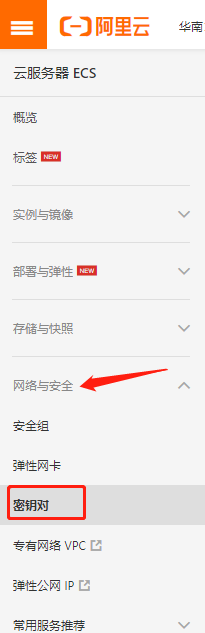
步骤一:
选择网络与安全 - 密匙对菜单

步骤二:
点击创建密匙对
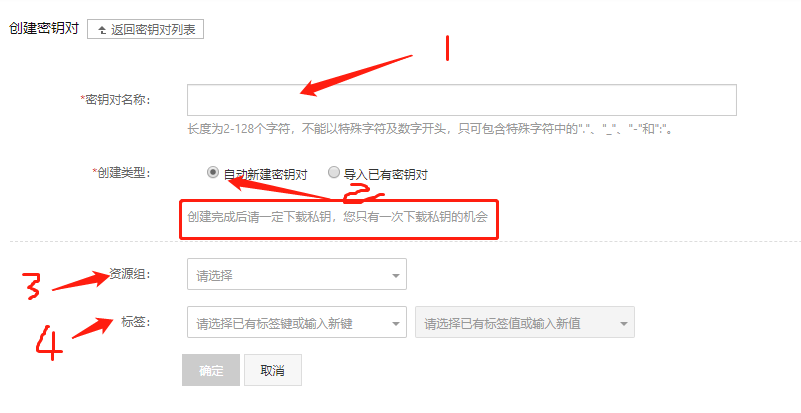
步骤三:
1、输入密匙对名称
2、选择自动新建密匙对
3、选择资源组(可选)
4、选择标签(可选)
5、确定
创建完成后一般会自动下载文件,注意保存好文件,在不同电脑用密匙登录时都需要此文件
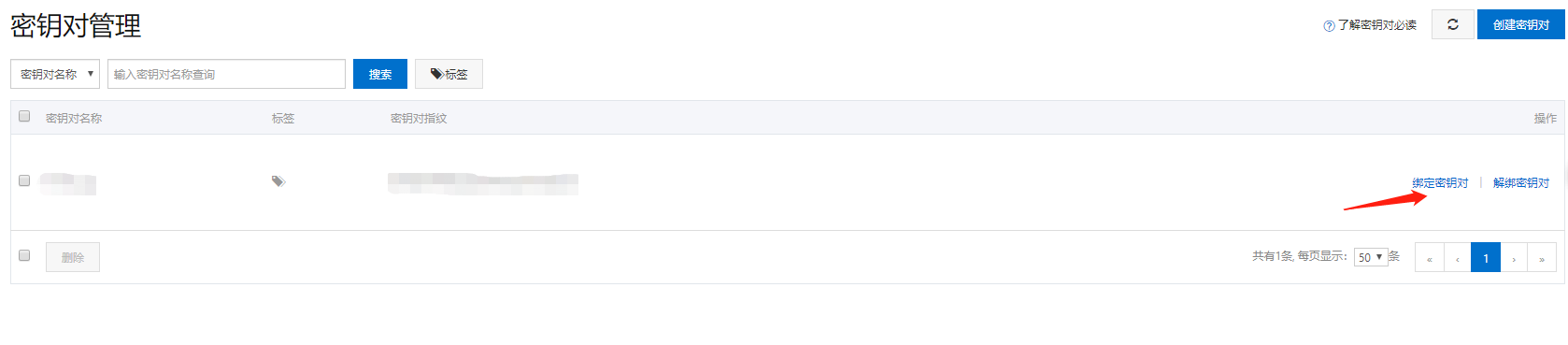
步骤四:
点击绑定密匙对
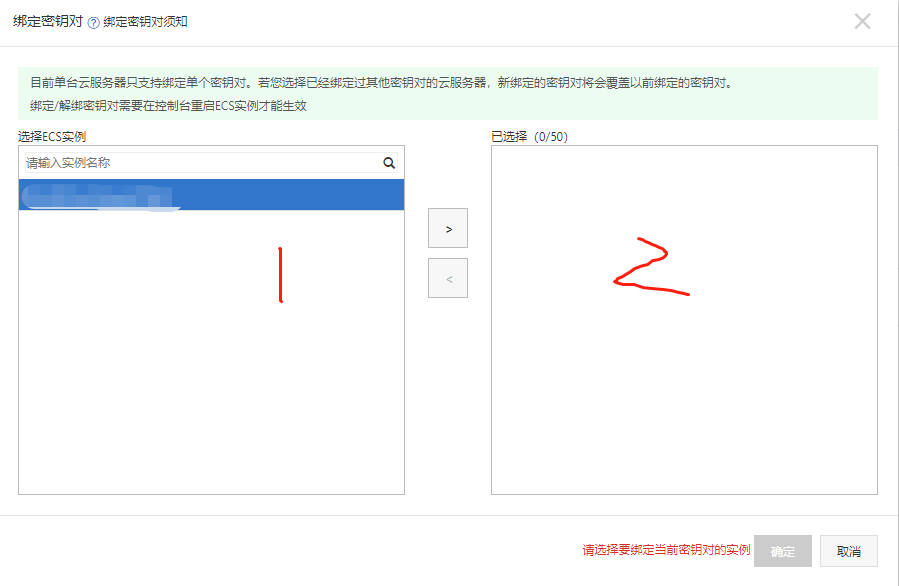
步骤五:
选择1中的ECS实例放入2中,确定
配置/绑定完密匙后记得一定要重启一下服务器,否则xshell可能依然无法成功连接到服务器
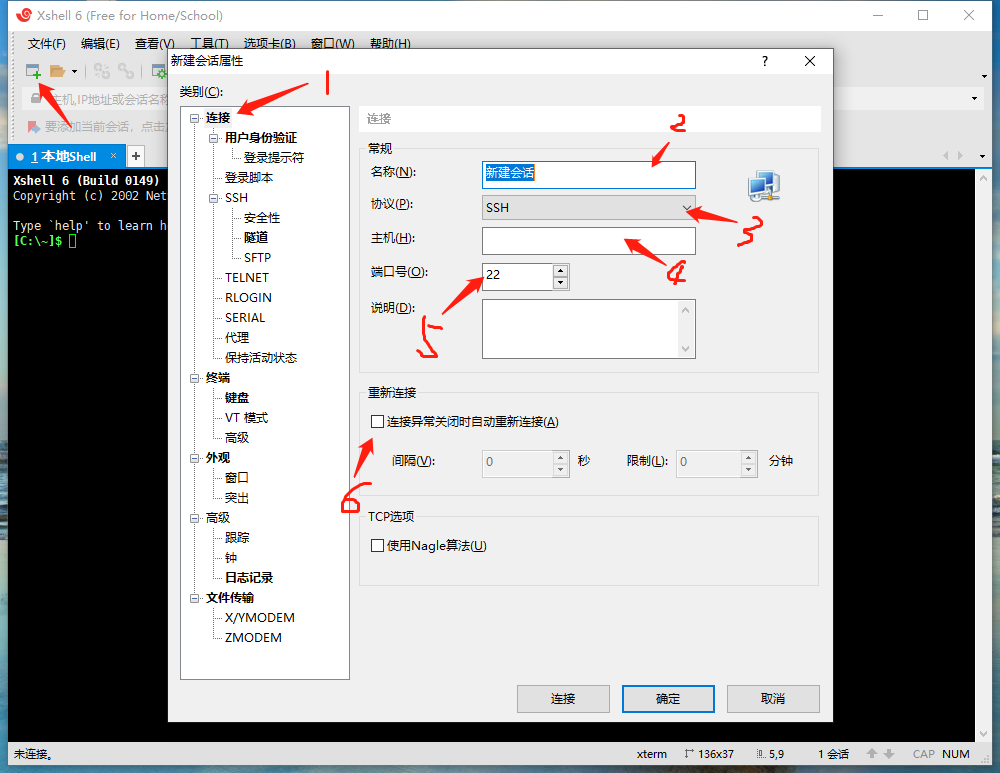
步骤六:
打开xshell客户端,点击新建菜单
1、点击连接
2、输入名称
3、选择SSH协议
4、输入主机(一般是服务器的公网ip)
5、输入端口号:22(一般默认22)
6、按需勾选此功能
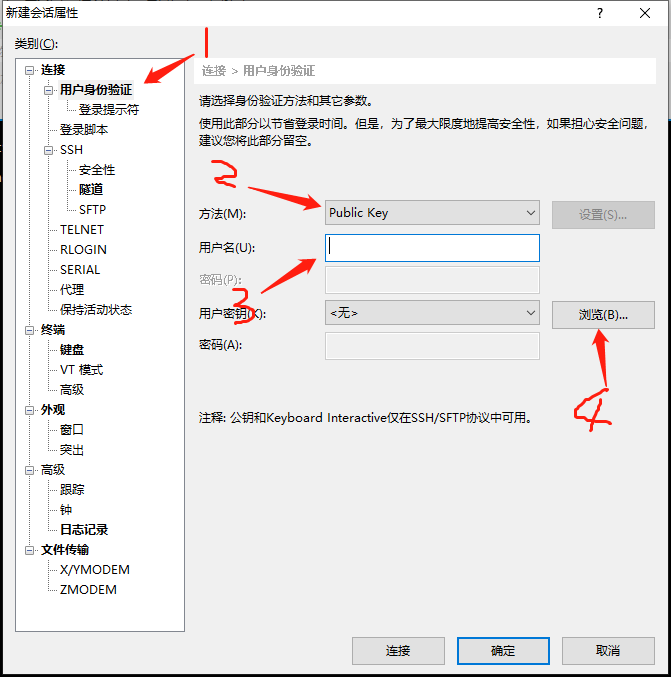
步骤七:
1、点击用户身份验证
2、设置方法为Public Key
3、输入用户名
4、浏览用户密匙
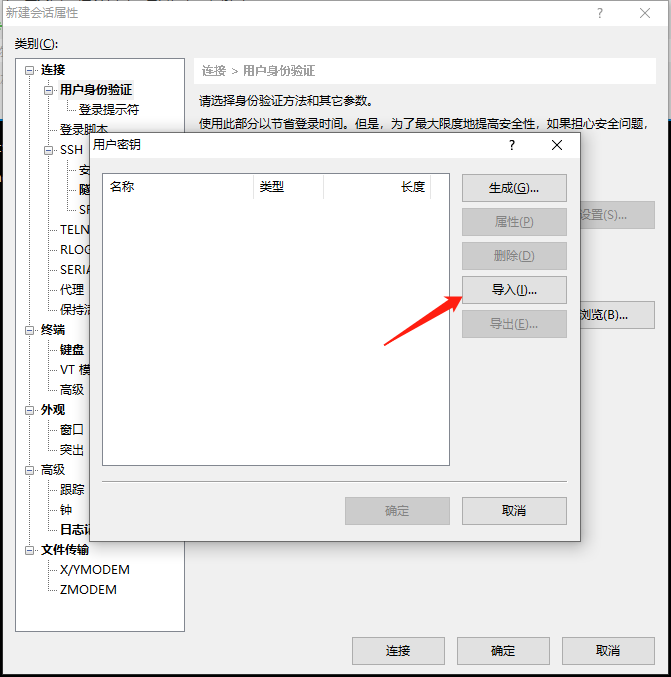
步骤八:
点击导入
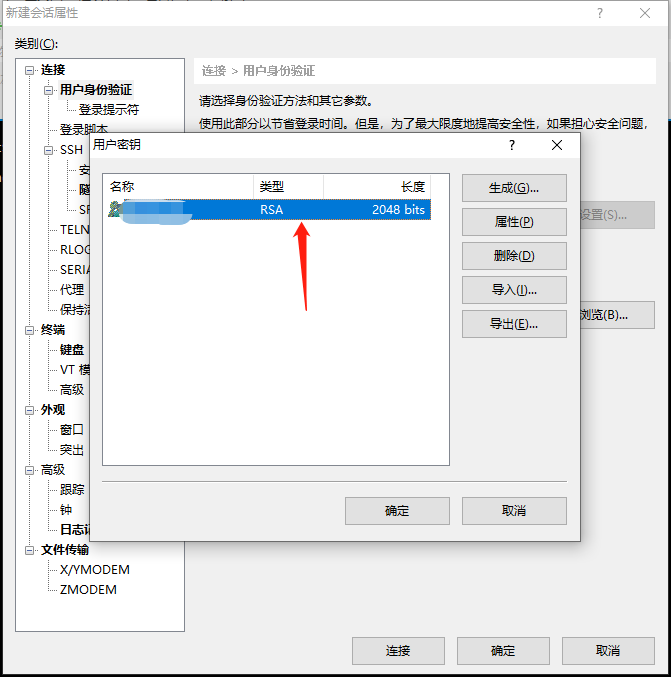
步骤九:
导入下载好的云服务器生成的密匙文件并选中 - 确定
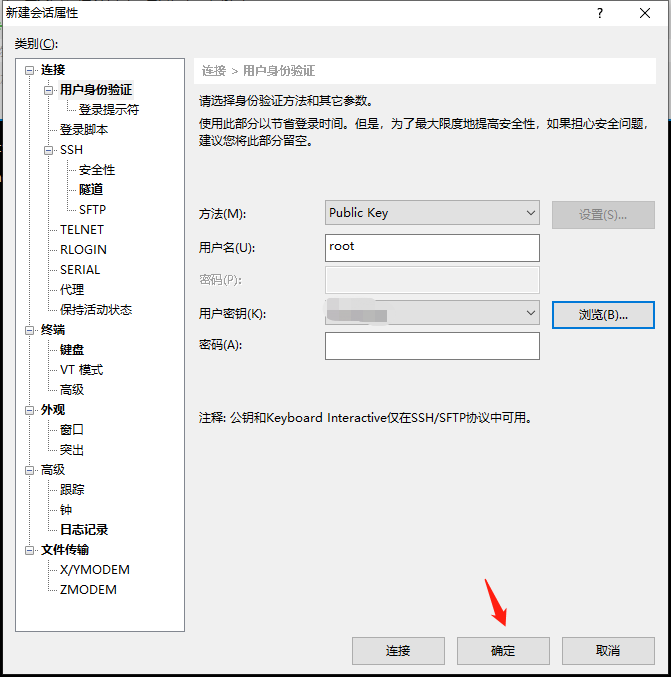
步骤十:
点击确定/连接(密码可以不输入,因为阿里云创建的私钥使用未加密的 PEM(Privacy-enhanced Electronic Mail)编码的 PKCS#8 格式)
- 当在xshell窗口中看到
Welcome to Alibaba Cloud Elastic Compute Service !就说明已连接成功